Puedes realizar el cambio de equipo de ContaPlus, NominaPlus o FacturaPlus con estos sencillos pasos:
PASOS A REALIZAR EN EL EQUIPO ANTIGUO:
- Cómo saber la carpeta donde está instalada tu aplicación
En el panel de gestión de la aplicación sitúa el ratón (sin pinchar, sólo poniéndote encima) sobre el botón de acceso a la aplicación de la columna izquierda, aparecerá la etiqueta con la ubicación de la misma
En el ejemplo de la siguiente imagen este NominaPlus está en la carpeta “FLEXSSB”
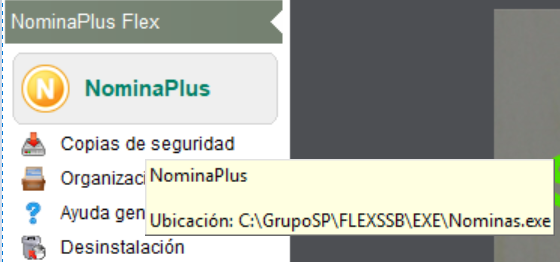
2. Prepara tus datos, Organiza ficheros y haz copia de seguridad completa
Organiza ficheros de todas las empresas, con la opción que tienes en la columna izquierda del panel de gestión
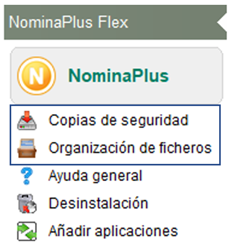
Abre una carpeta nueva en el disco duro del equipo y guarda allí una copia de seguridad de la información, marcando el check de “Copia completa” de la ventana de copias
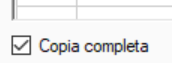
Es importante que conozcas cual es la release de tu aplicación, puedes saber cuál es la release en el fichero _INFORME.TXT de la copia de seguridad
PASOS A REALIZAR EN EL NUEVO EQUIPO
En este caso tienes dos opciones:
OPCIÓN 1: Utiliza la copia de seguridad hecha desde el panel de gestión
- Instalar y registra tu aplicación anterior en el nuevo equipo, siguiendo los pasos de la guía de instalación, necesitarás el instalador original y actualizar a la release que tenías y comprobaste en el INFORME.TXT de la copia de seguridad
- Recuperar la copia de seguridad
- Instalar y registra tu nueva versión Flex, con los datos que Sage te ha proporcionado por email: instalador y número de serie
- Realiza el traspaso de datos de tu antiguo Plus a tu nuevo Flex
Al entrar por primera vez en tu programa Flex aparecerá la siguiente ventana:
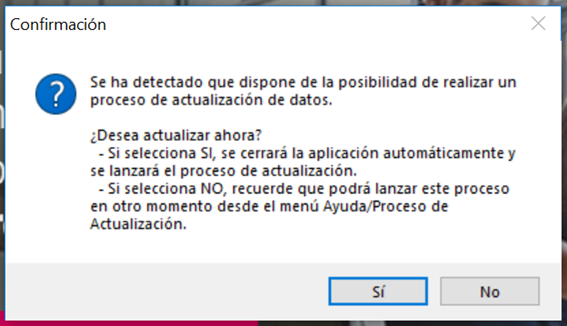
Le diremos Sí y en la siguiente ventana seleccionaremos la ubicación que hemos visto al principio del proceso. Al confirmar este proceso se iniciará la actualización de la información que tenías en el otro equipo, sigue los pasos y déjalo avanzar hasta que finalice
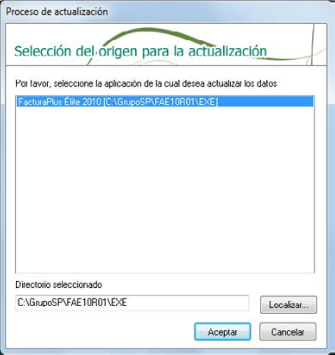
OPCIÓN 2: Utiliza la copia de la carpeta GrupoSP
Si la información la tienes en la carpeta ”GrupoSP Datos” NO puedes recuperarla desde la opción de “Copias de seguridad” del panel de gestión, NI pegar esa carpeta directamente sobre la nueva instalación, tienes que realizar los siguientes pasos:
- Copia la carpeta ”GrupoSP Datos” en el disco duro de tu nuevo equipo
- Instala y registra tu nueva aplicación Flex con los datos que Sage te ha enviado por email: instalador y número de serie
- Realiza el traspaso de tus datos desde el menú Utilidades/Proceso de actualización
Accede al menú Utilidades/Proceso de Actualización
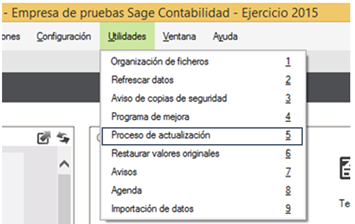
En la siguiente ventana pulsa en el botón localizar para buscar la carpeta (“Grupo SP Datos”) donde está la información que quieres traspasar a tu nueva aplicación Flex
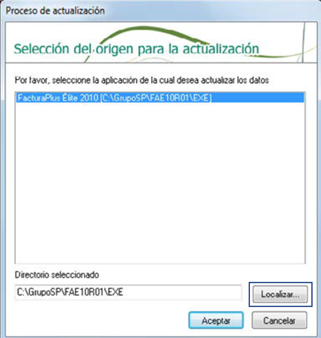
Sigue los pasos del proceso hasta que finalice el traspaso de datos
Si necesitas información mas detallada puedes consultar la guía de instalación
No olvides desinstalar la aplicación en el equipo antiguo, para que tu licencia no quede ocupada
